Yksi yleisimmistä Androidissa käytetyistä vianetsintävaiheista on paikallisten tietojen poistaminen väärin toimivasta sovelluksesta. Olipa kyseessä satunnainen kolmannen osapuolen sovellus tai järjestelmäsovellus – sillä ei ole merkitystä. Lisäksi joidenkin sovellusten keräämä välimuisti voi kasvaa useisiin satoihin megatavuihin tai enemmän, mikä aiheuttaa tallennusongelman . Käyttäjät ihmettelivät kuinka tyhjentää Play Kaupan välimuisti, koska tämä olennainen Android-sovellus on toiminut viime aikoina huonommin. Meillä on sinulle yksityiskohtaiset ohjeet alla. Tutustu niihin saadaksesi lisätietoja välimuistin ja tietojen tyhjentämisestä Play Kaupasta Android-laitteellasi.
Kuinka tyhjennän Play Kaupan välimuistin?
Emme suosittele Play Kauppa -palvelun pakottamista lopettamaan, koska se voi johtaa erilaisiin ongelmiin. Mutta paikallisten tietojen tyhjentäminen on hyvä aika ajoin. Varsinkin jos tulee ongelma. Paikalliset tiedot voivat vioittua ja jotkut suuret ongelmat voivat vaivata käyttökokemusta. Kuten se, jossa Play Kauppa ei lataa sovelluksia tai jossa Kauppa vain lakkaa toimimasta .
Nyt kun tiedämme syyt, miksi välimuistissa olevat tiedot halutaan tyhjentää Google Play Kaupasta, katsotaanpa itse menettelyä. Voit tyhjentää vain välimuistin, joka on vain paikallisesti tallennettuja tietueita Play Kaupan toiminnasta. Tai voit tyhjentää kaikki Play Kauppaan tallennetut tiedot.
Paikallisten tietojen tyhjentäminen Play Kaupasta on aivan sama kuin minkä tahansa muun Android-sovelluksen kanssa. Joten periaatteessa sinun on vain navigoitava syvälle sovellusasetuksiin ja avattava Play Kauppa käytettävissä olevien sovellusten luettelosta.
Tässä on vaiheittaiset ohjeet välimuistin tyhjentämiseen Play Kaupasta:
- Avaa Asetukset .
- Napauta Sovellukset (joskus Sovellukset ja ilmoitukset).
- Laajenna kaikki sovellukset . Joissakin Android-skinoissa sinun on avattava App Manager tai Hallinnoi sovelluksia.
- Sinun pitäisi nähdä luettelo kaikista sovelluksista. Avaa Play Kauppa ja napauta Tallennustila .
- Napauta Tyhjennä välimuisti tai Tyhjennä tiedot . Jälkimmäisessä tapauksessa sinun on vahvistettava valintasi.
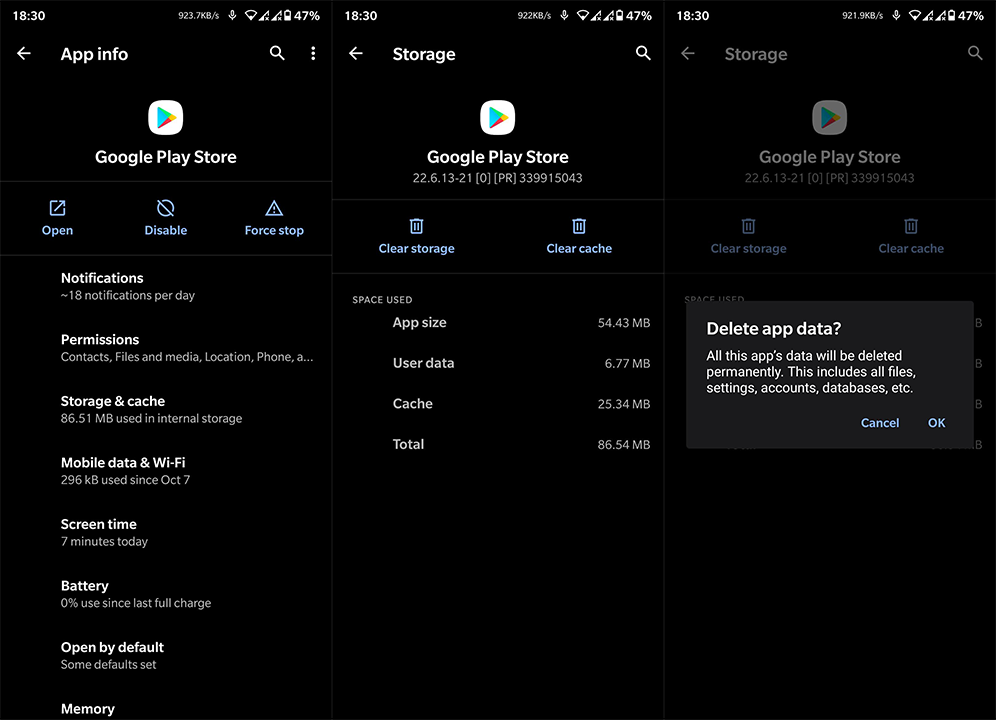
Sen jälkeen voit käynnistää puhelimesi uudelleen ja etsiä suorituskyvyn parannuksia. Lisäksi on muita palveluita/järjestelmäsovelluksia, jotka sinun kannattaa harkita tyhjentämistä Play Kaupan kanssa, ovat Google Play Palvelut (ne keräävät paljon dataa, eivätkä käyttäjät voi poistaa suurinta osaa) ja Google Services Framework. Molemmat liittyvät kiinteästi Android-käyttöjärjestelmän toimintaan.
Ja tällä huomiolla voimme päättää tämän artikkelin. Kiitos, että luit ja jaa aiheeseen liittyvät kysymyksesi alla olevassa kommenttiosiossa. Odotamme innolla vastausta niihin.
![Xbox 360 -emulaattorit Windows PC:lle asennetaan vuonna 2022 – [10 PARHAAT POINTA] Xbox 360 -emulaattorit Windows PC:lle asennetaan vuonna 2022 – [10 PARHAAT POINTA]](https://img2.luckytemplates.com/resources1/images2/image-9170-0408151140240.png)
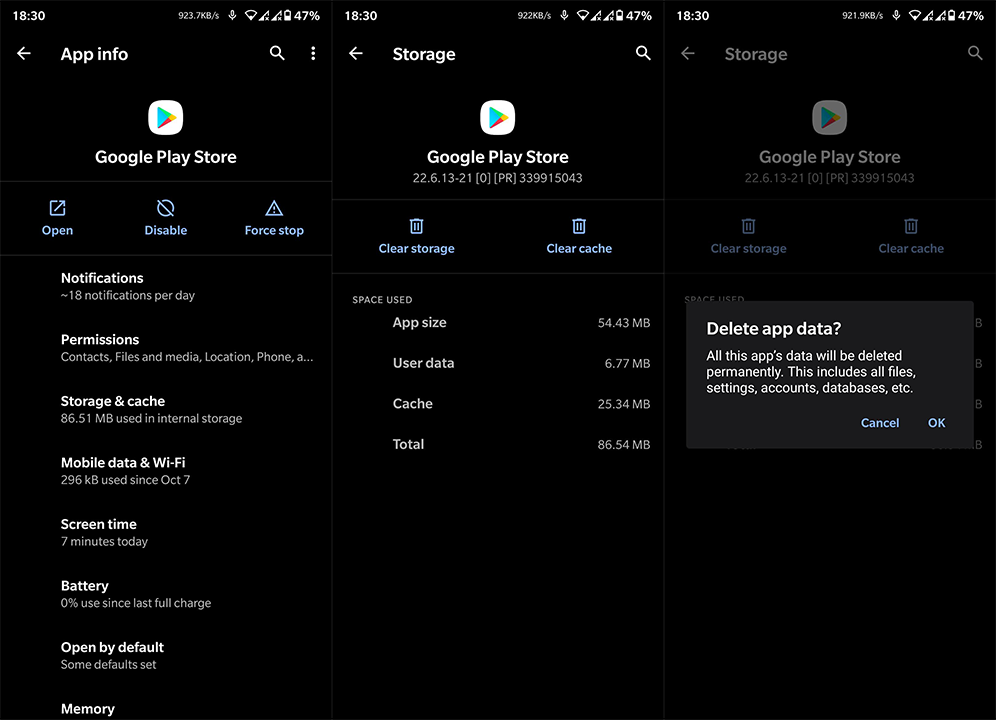
![[100 % ratkaistu] Kuinka korjata Error Printing -viesti Windows 10:ssä? [100 % ratkaistu] Kuinka korjata Error Printing -viesti Windows 10:ssä?](https://img2.luckytemplates.com/resources1/images2/image-9322-0408150406327.png)




![KORJAATTU: Tulostin on virhetilassa [HP, Canon, Epson, Zebra & Brother] KORJAATTU: Tulostin on virhetilassa [HP, Canon, Epson, Zebra & Brother]](https://img2.luckytemplates.com/resources1/images2/image-1874-0408150757336.png)

![Kuinka korjata Xbox-sovellus, joka ei avaudu Windows 10:ssä [PIKAOPAS] Kuinka korjata Xbox-sovellus, joka ei avaudu Windows 10:ssä [PIKAOPAS]](https://img2.luckytemplates.com/resources1/images2/image-7896-0408150400865.png)
